iOS 13 : visite de l'interface en mode sombre
2019 est l'année du mode sombre sur les OS mobiles. En même temps que Google avec Android Q, iOS 13 va se revêtir de ce mode d'affichage optionnel. macOS Mojave l'avait inauguré il y a un an, place maintenant aux iPhone et iPad.
Il y a un moyen relativement rapide d'alterner entre le mode "Clair" et le mode "sombre", c'est par le Centre de contrôle. Une pression sur le réglage de luminosité montre une troisième icône nommée "Aspect". Cet interrupteur indique en plus jusqu'à quand le mode retenu sera actif.
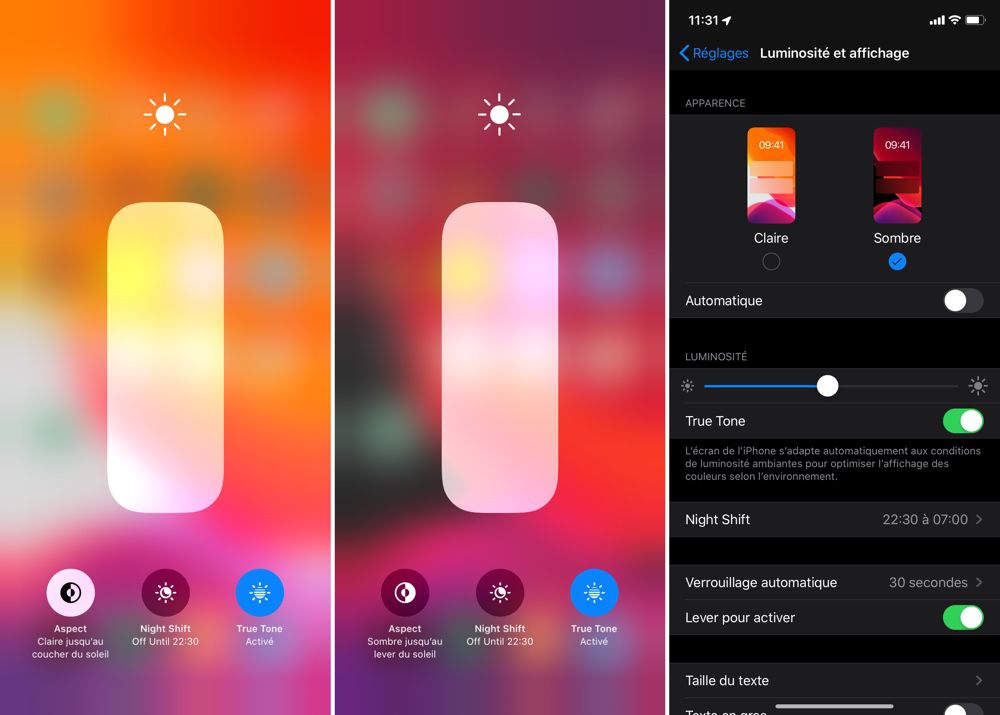
Les réglages complets se trouvent dans les options "Luminosité et affichage" d'iOS. Là, on active le mode de son choix et on peut définir une bascule automatique entre le clair et le sombre selon des critères horaires. Le changement se fera soit en fonction du lever et du coucher du soleil, soit avec des réglages horaires de votre choix.
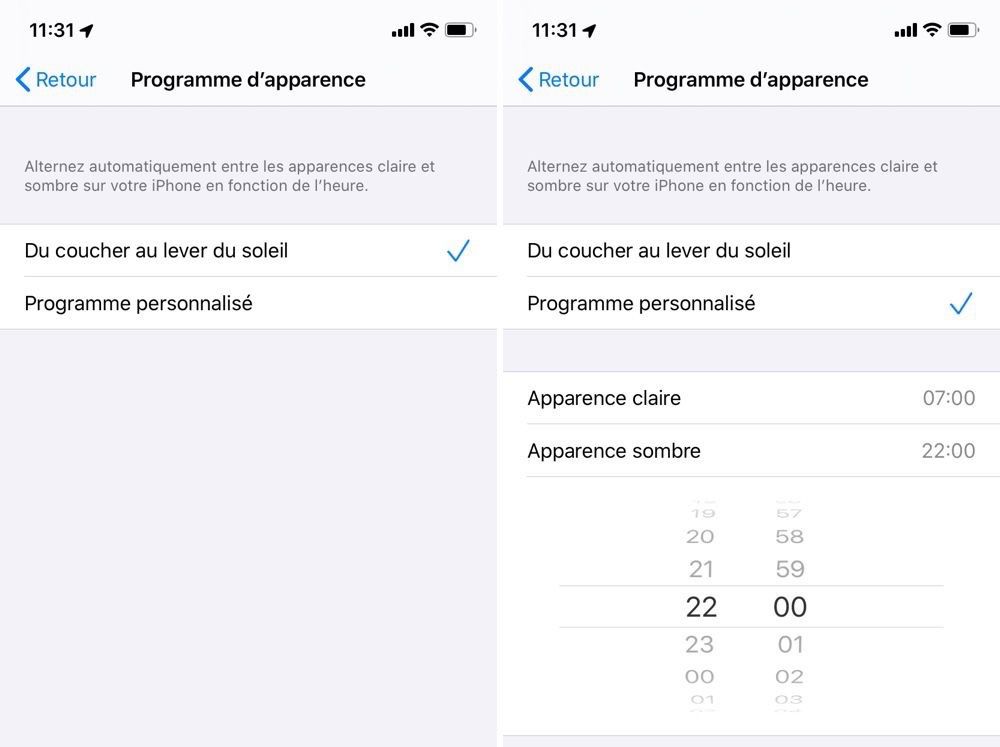
Le thème sombre s'applique à toute l'interface système et aux apps, du moins celles qui auront été adaptées en conséquence. Le fond d'écran se cale également sur ce réglage de thème. Il faut toutefois des fonds optimisés et Apple en fournit quatre. Ils contiennent un mélange de couleurs dont du blanc. On les repère dans la galerie avec leur icône diurne/nocturne (lire aussi iOS 13 et macOS 10.15 : installez les nouveaux fonds d’écran).
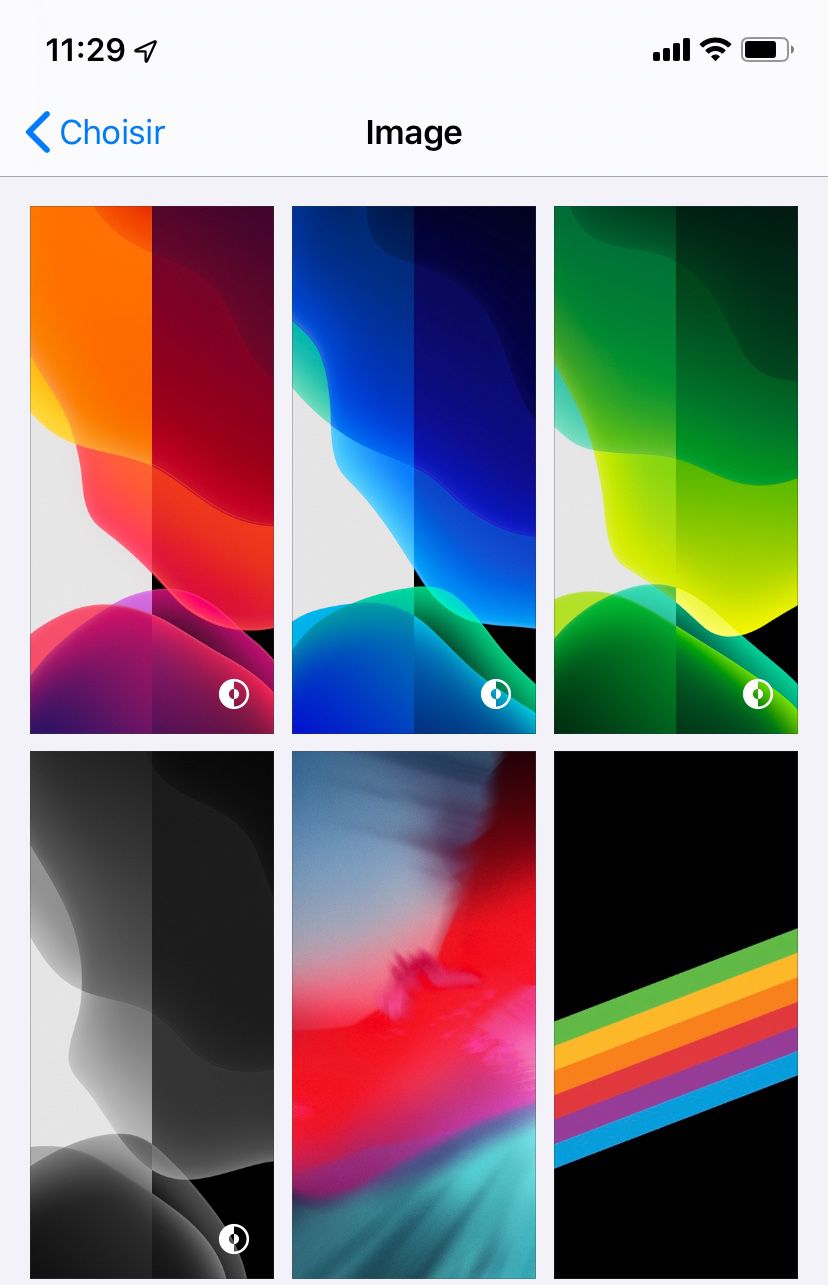
Le changement sur le fond d'écran intervient si on a d'abord activé le mode Sombre et ensuite en fonction de la luminosité ambiante : lorsqu'elle baisse, les couleurs sont atténuées et la tache blanche vire au noir. Ce mécanisme est optionnel, c'est un choix à faire dans les réglages de fonds d'écrans.
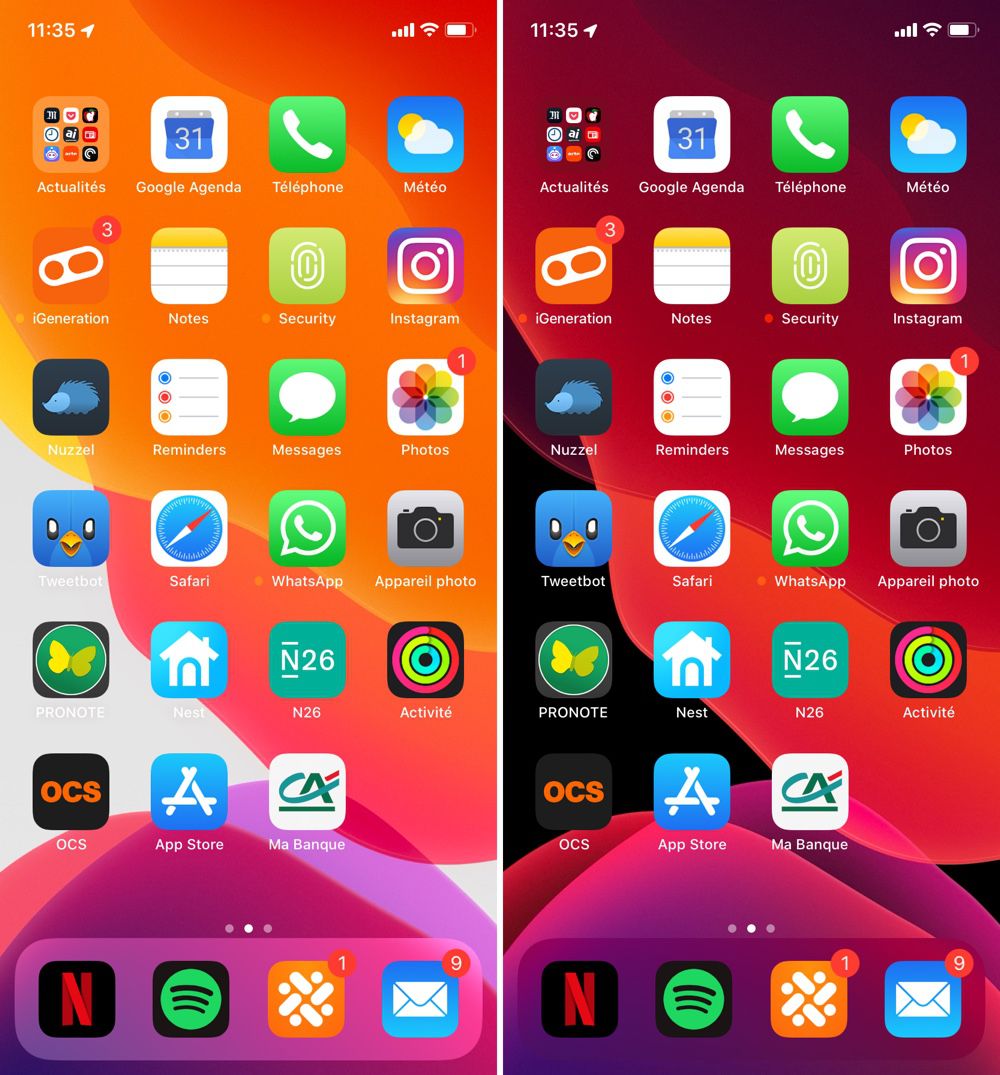
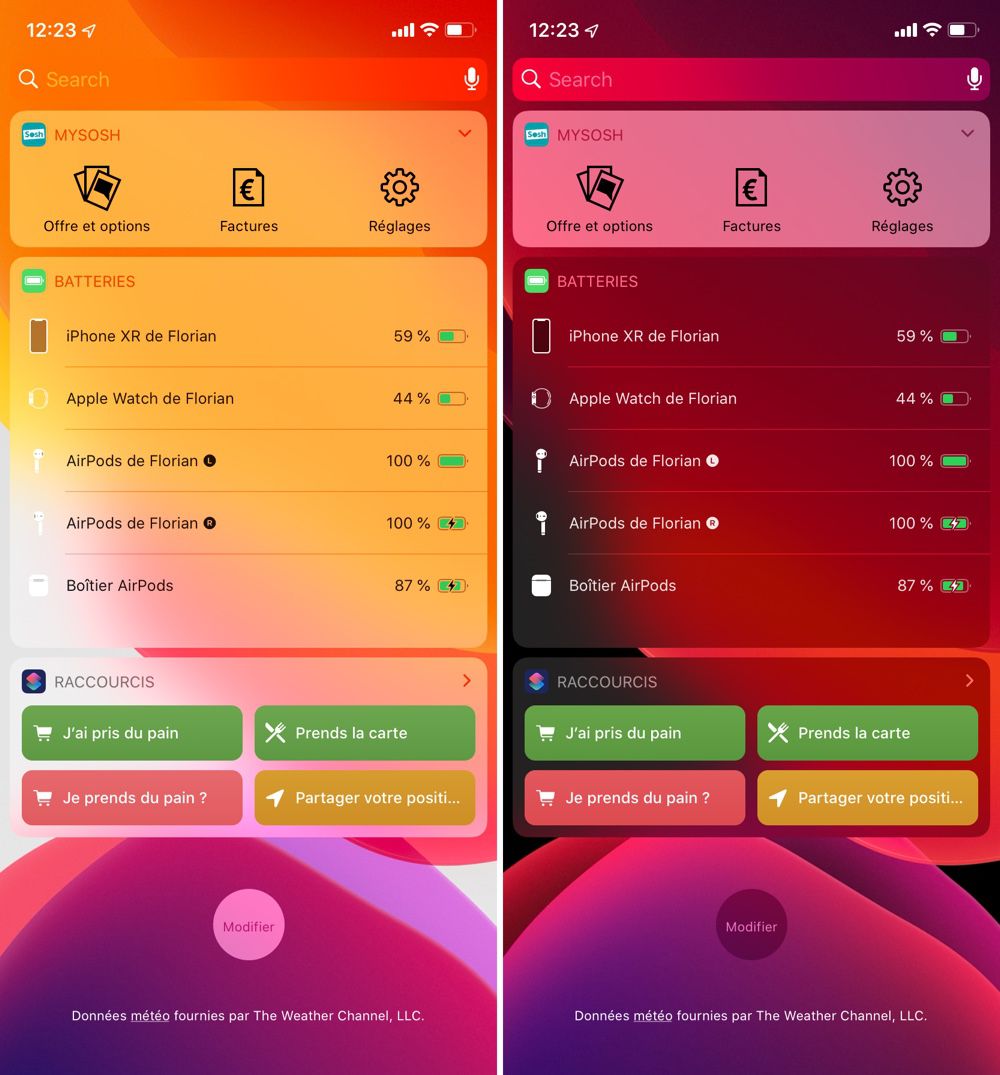
Partout ou presque l'interface d'iOS a été recréée en sombre, de même que celles des apps. Quelques-unes n'y sont pas encore passées, c'est le cas de Météo ou de celles qui affichent des contenus web (l'app Apple Store par exemple).
En parlant de web, si des sites ont été optimisés pour tenir compte du mode d'affichage du système qui les visite, ils offriront une présentation sombre (lire Safari TP : les sites web peuvent basculer en mode sombre en fonction de macOS Mojave). Exemple avec deux sites persos de membres de notre équipe.
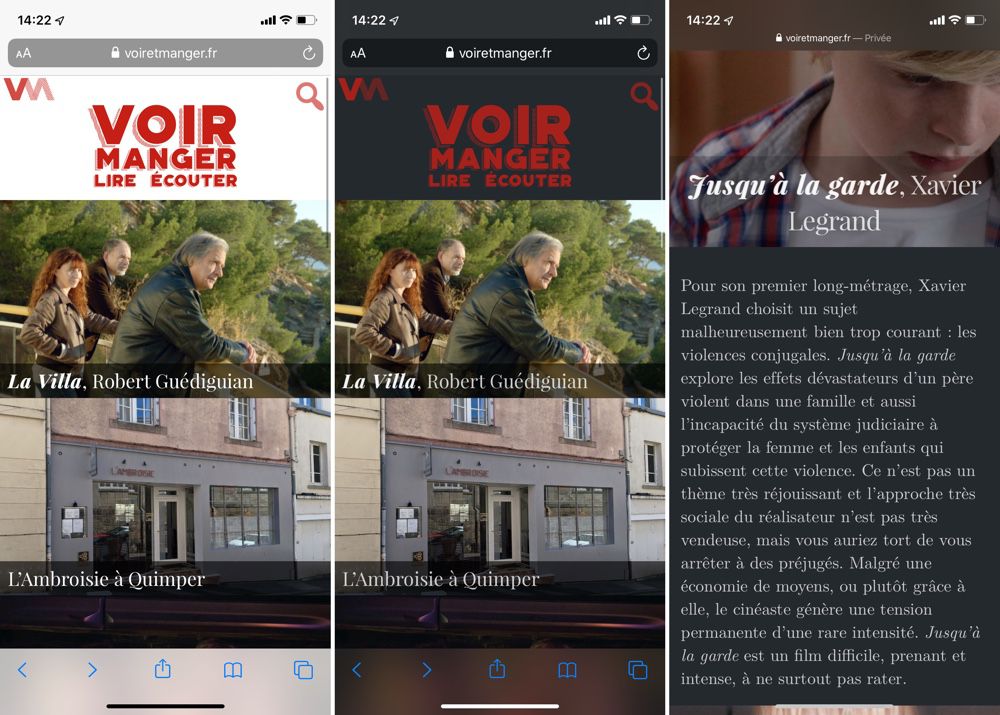
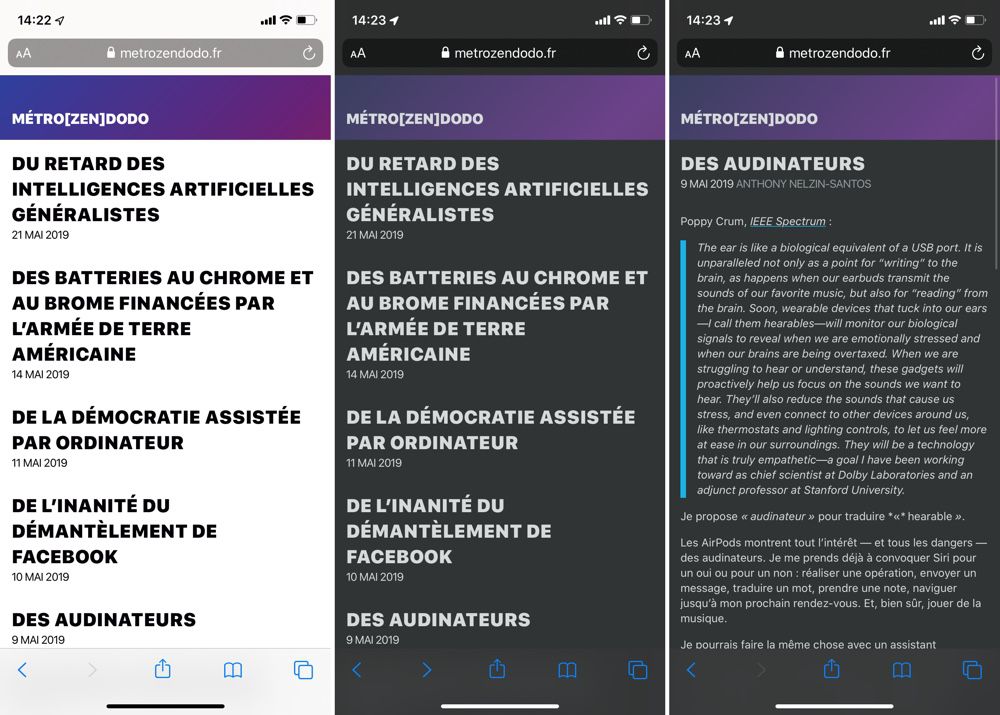
Quelques captures ensuite d'apps dont l'interface profite du mode sombre. À noter que pour Safari, il n'est pas aisé de faire la différence entre une page que l'on visite en mode privé (qui utilise par défaut une tonalité sombre pour son interface) et la même page en navigation normale mais avec l'interface en mode sombre. On peut le repérer avec la (trop petite) mention "Privée" en face du nom de domaine du site.
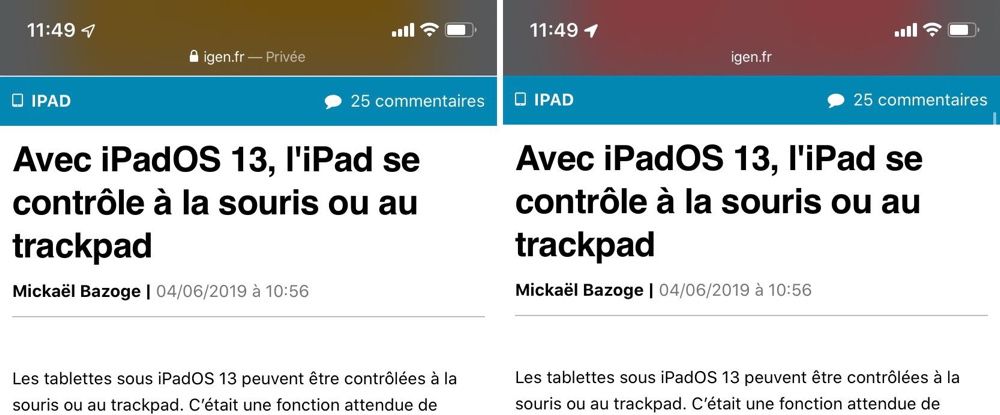
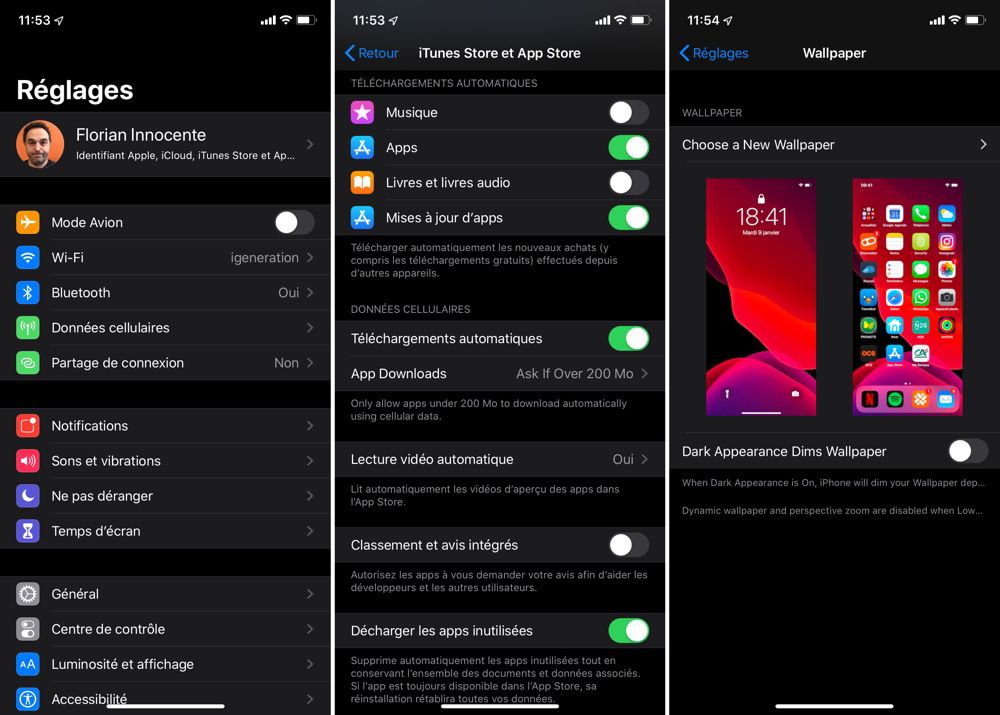
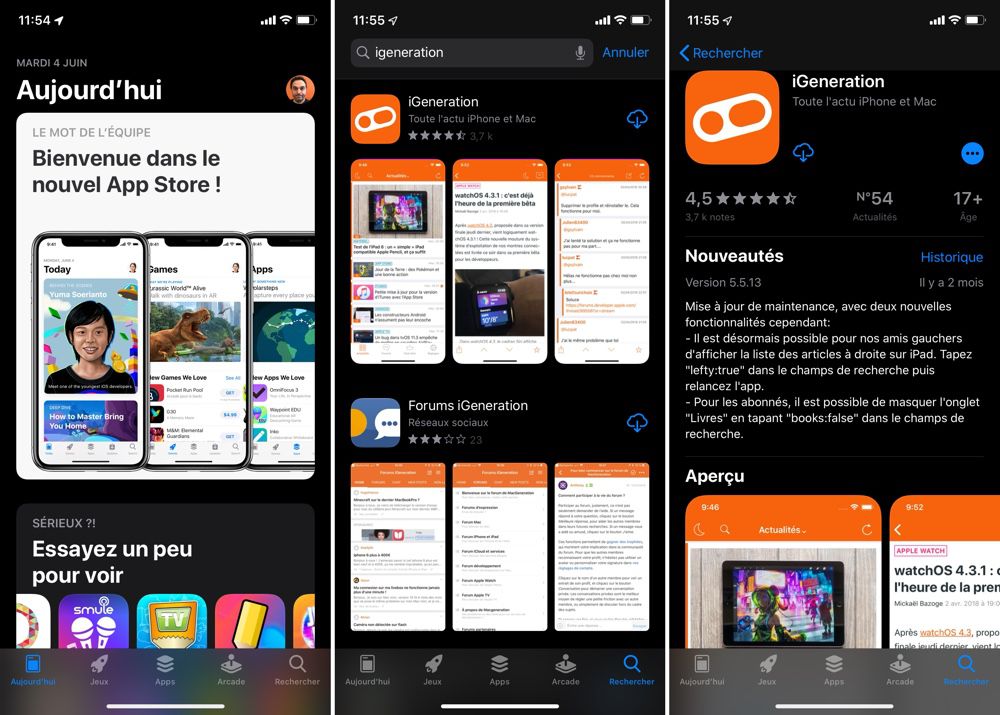
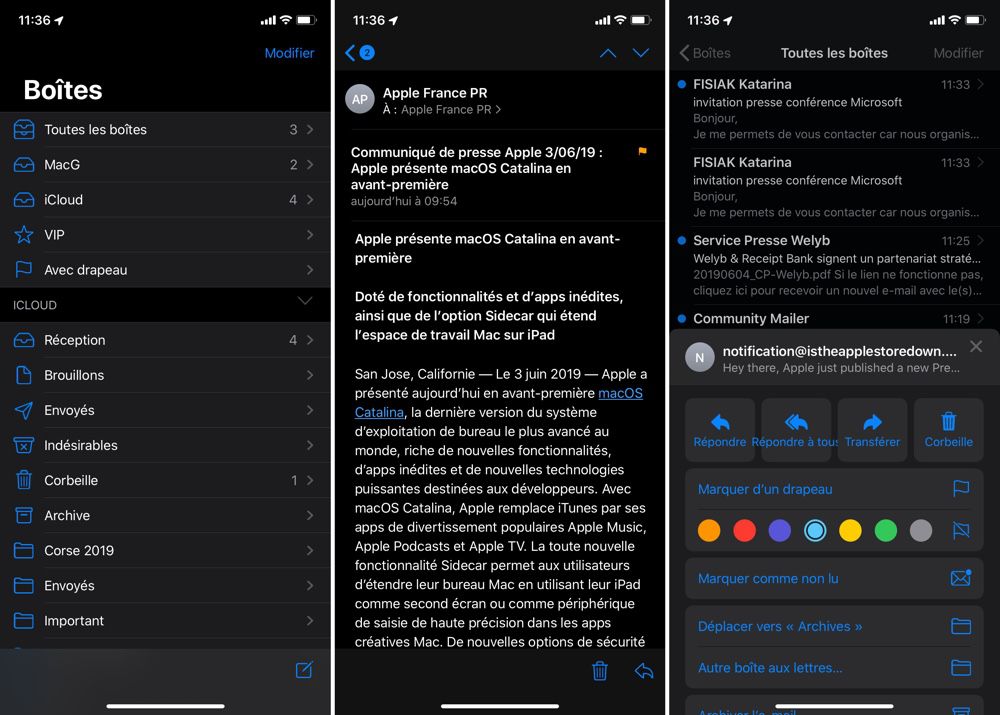
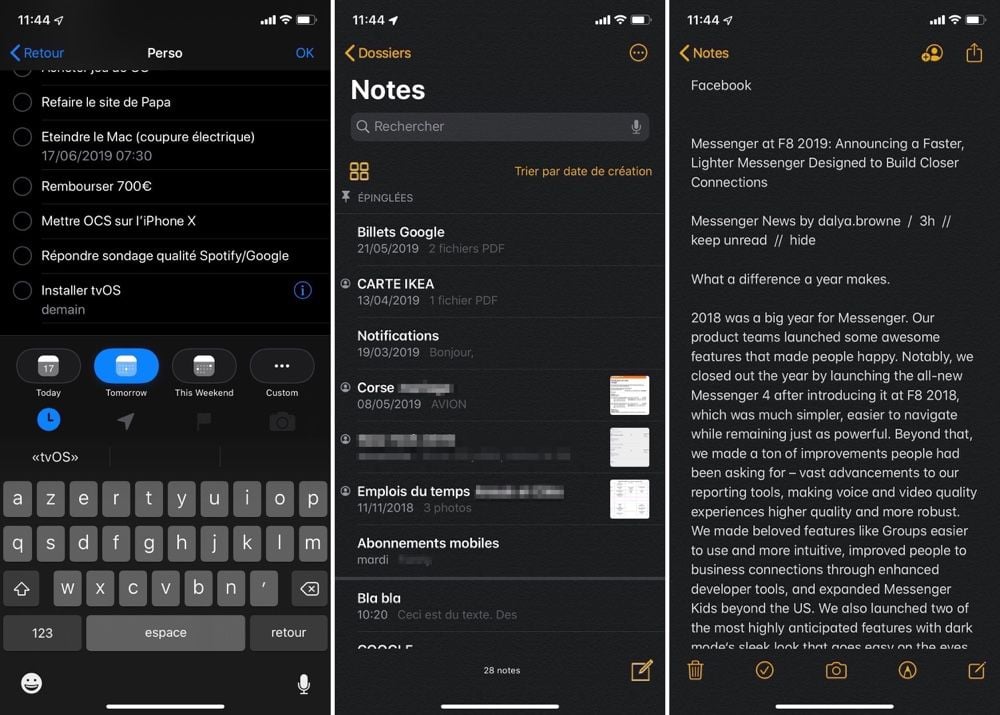
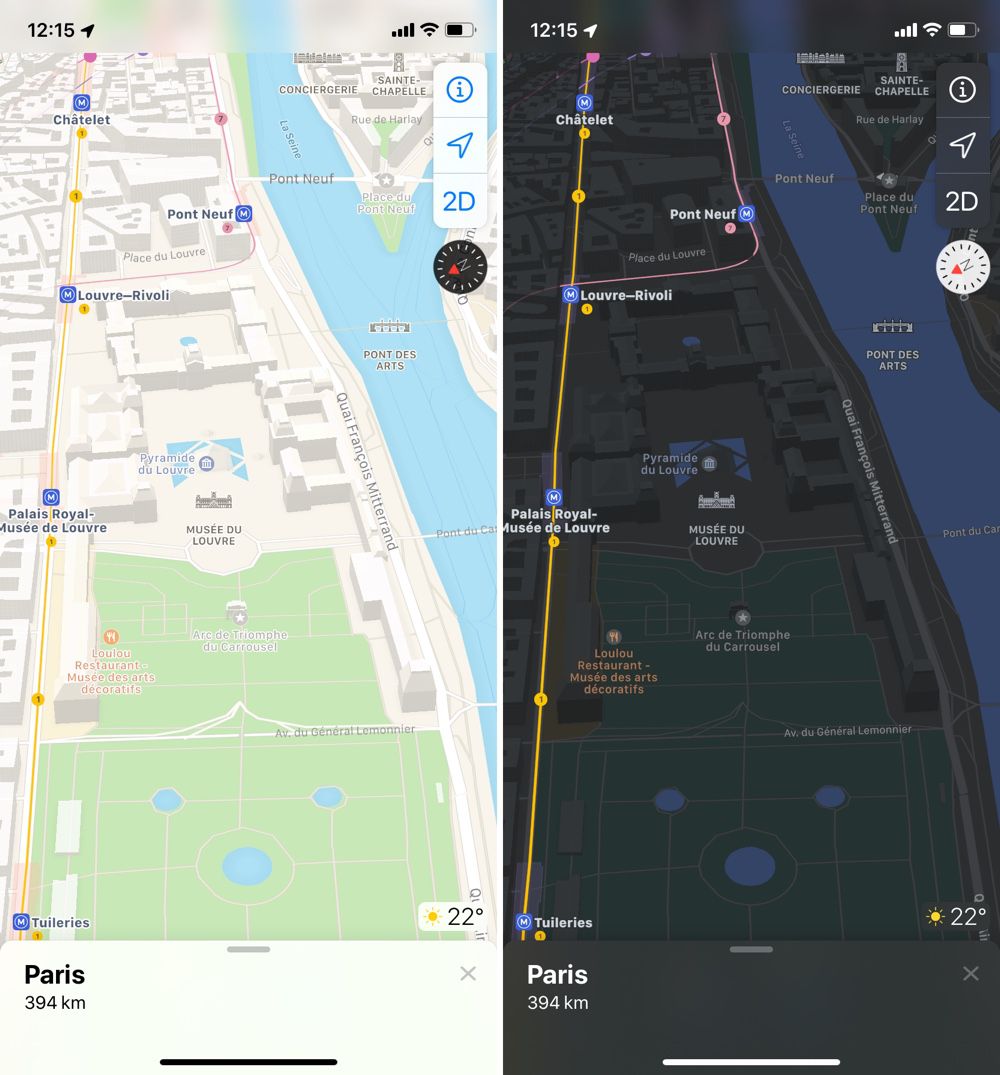
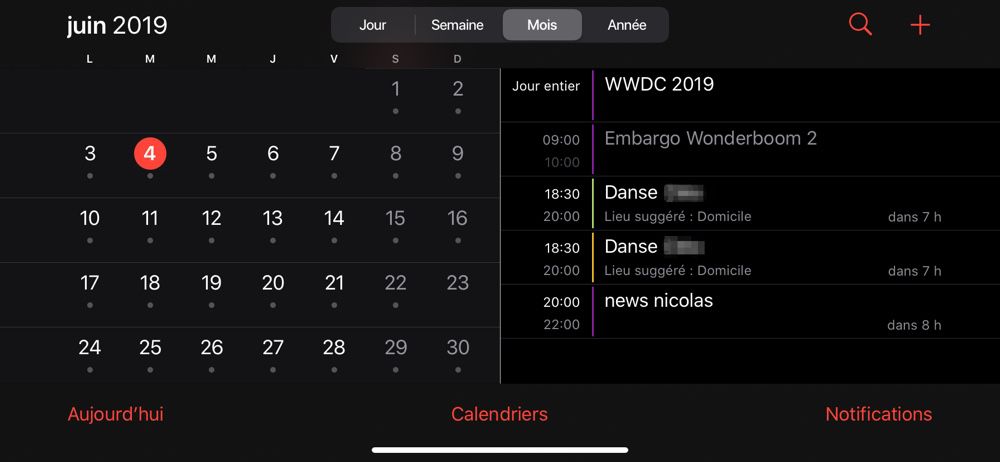
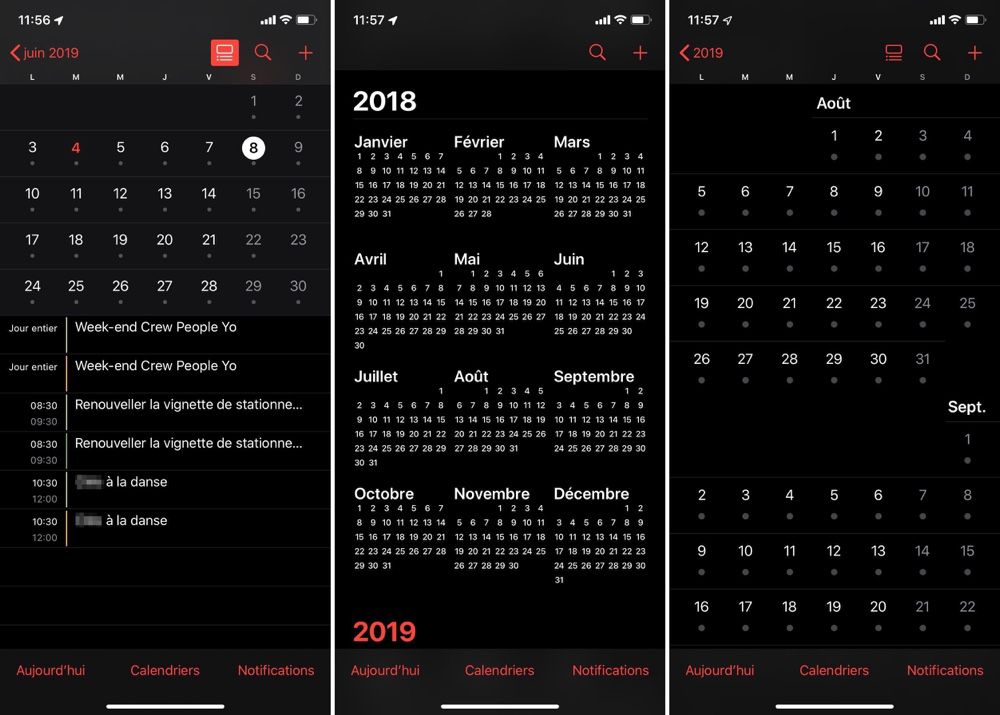
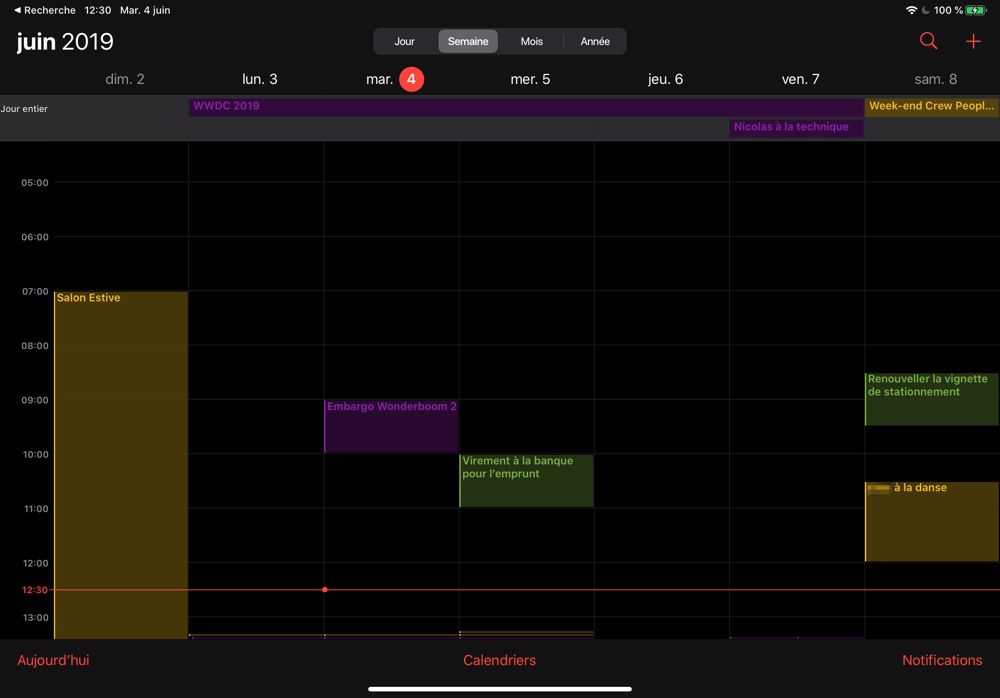
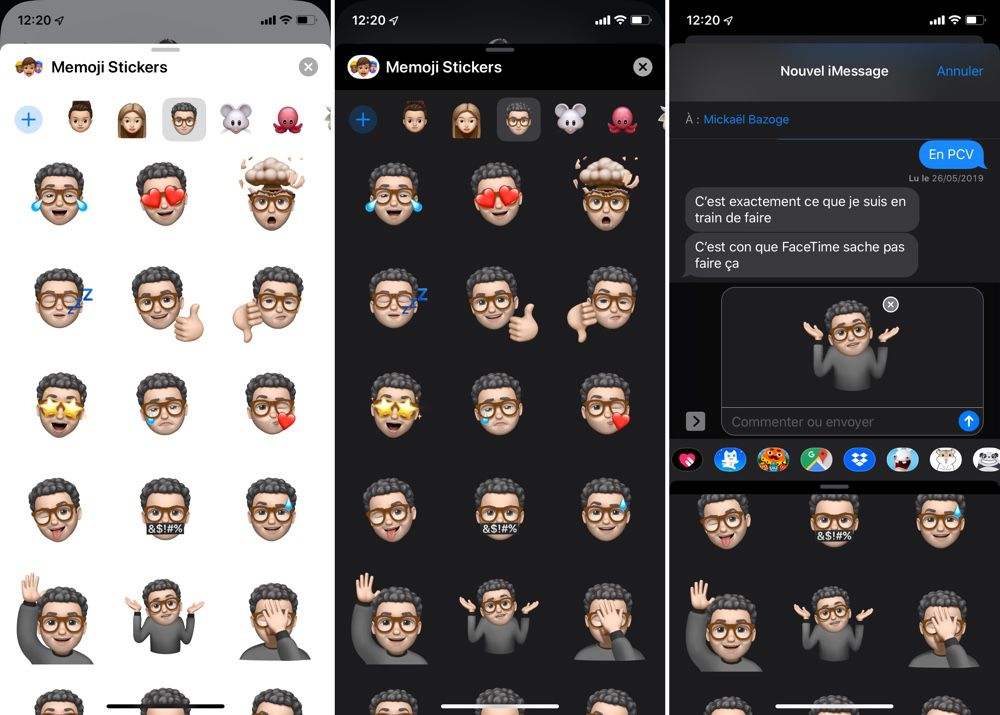
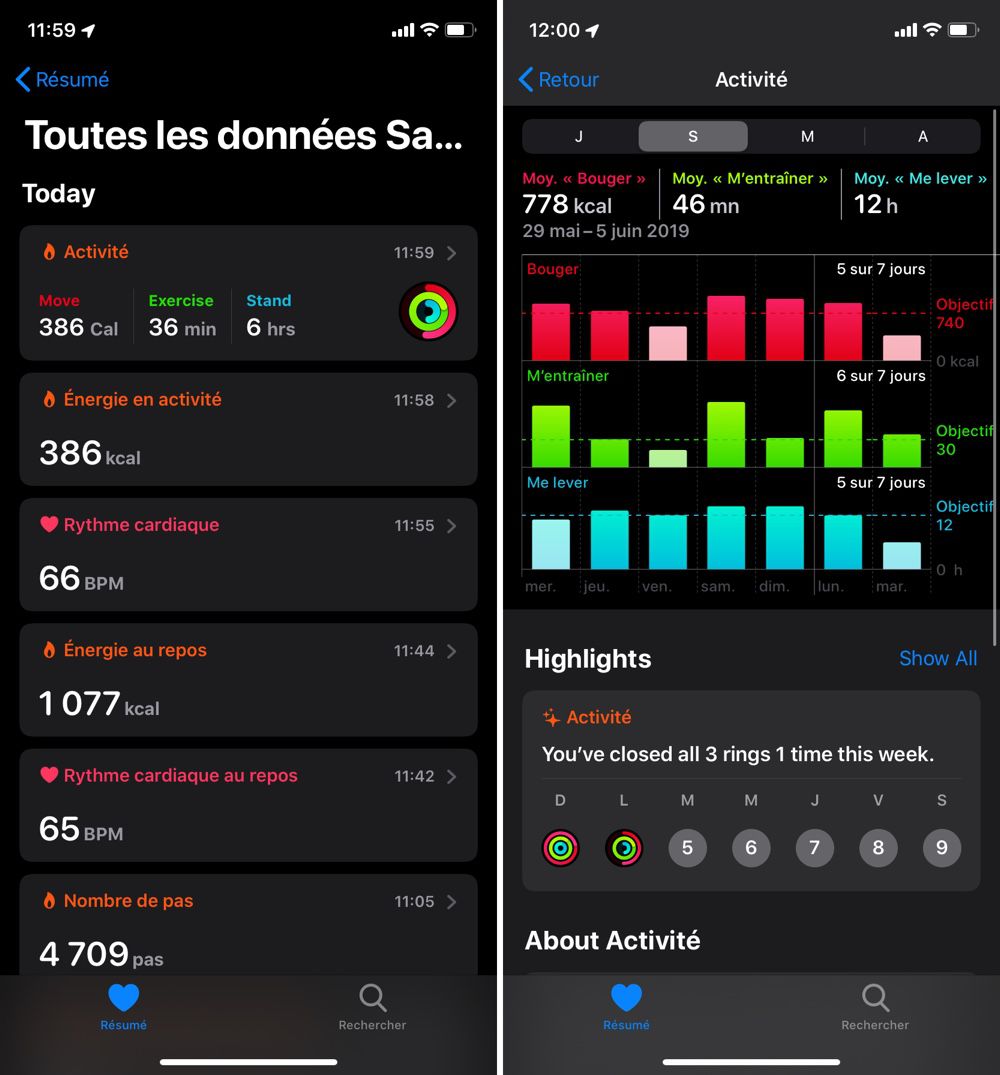
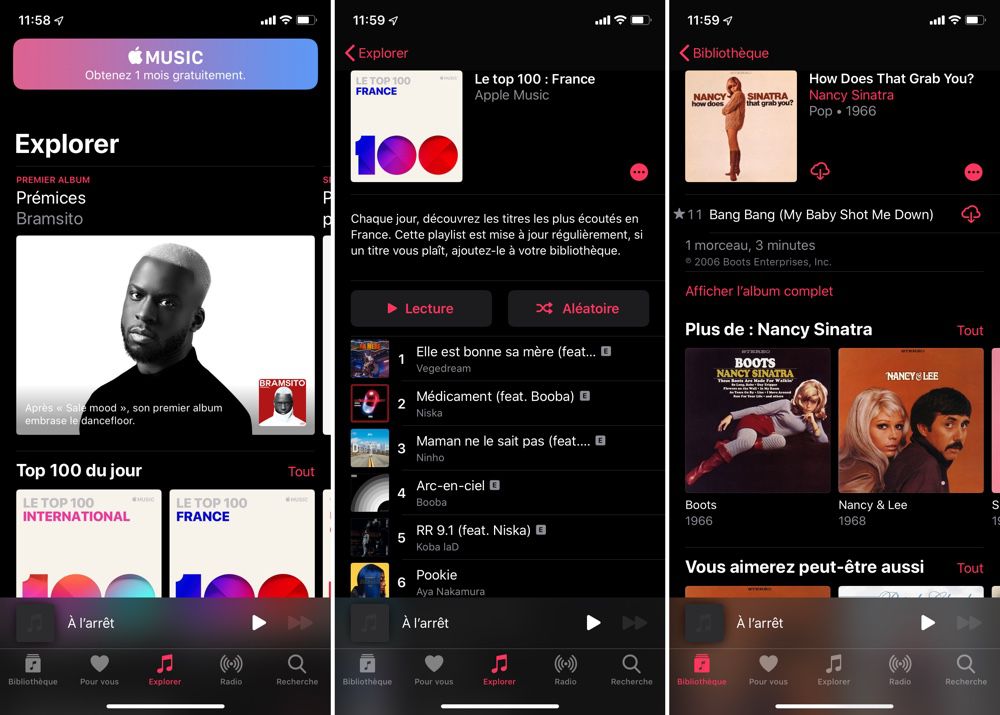
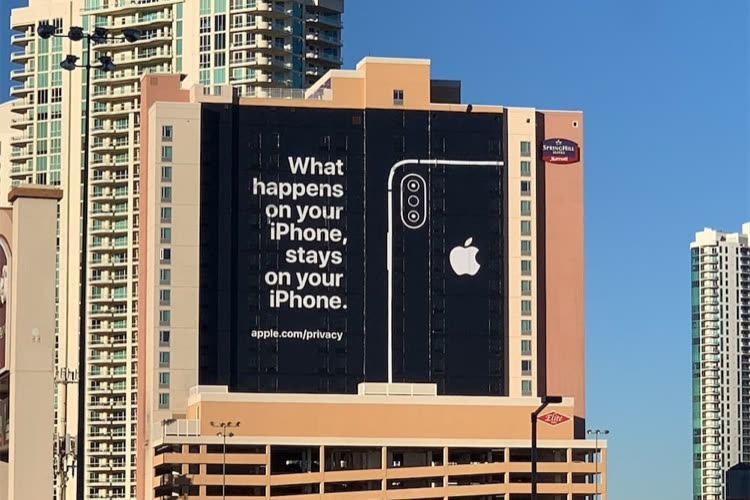
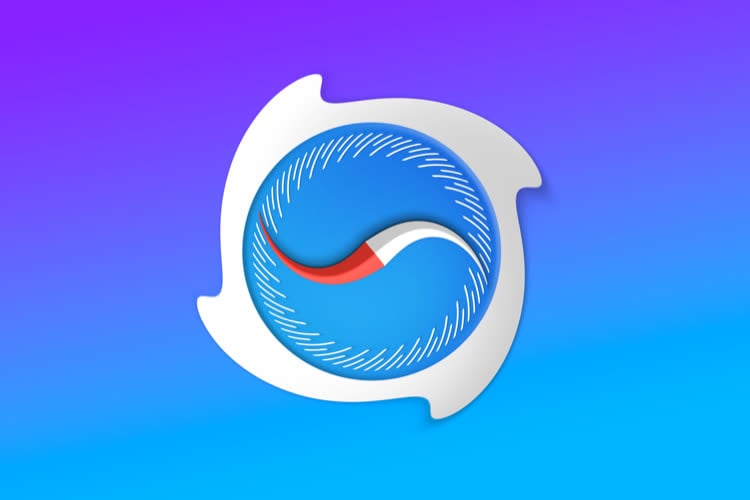

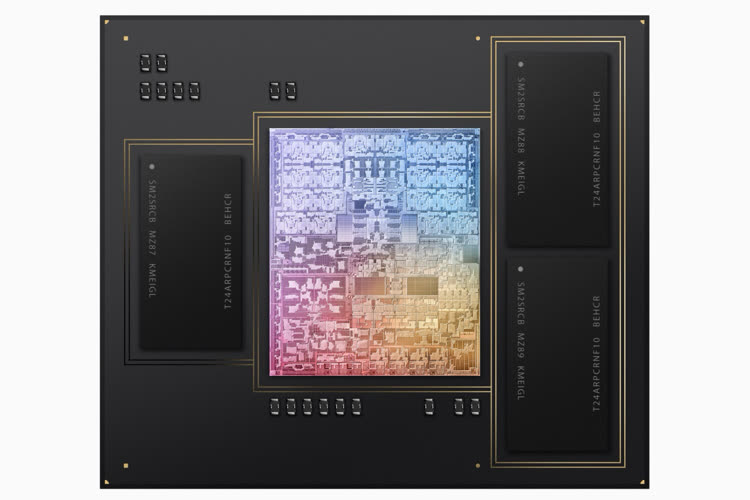

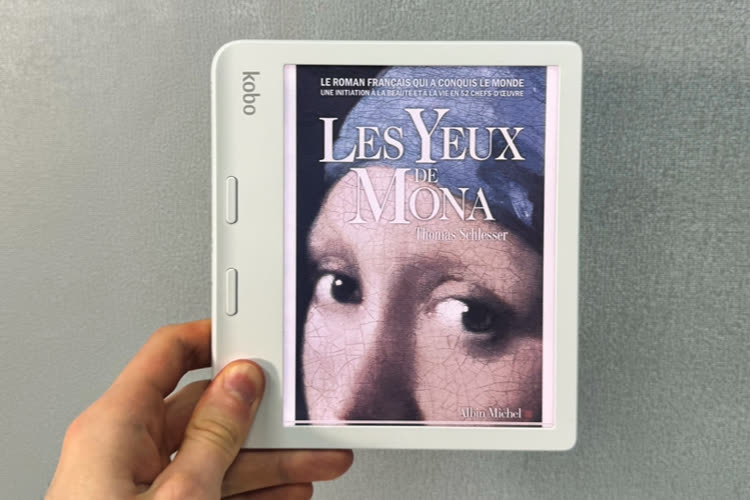

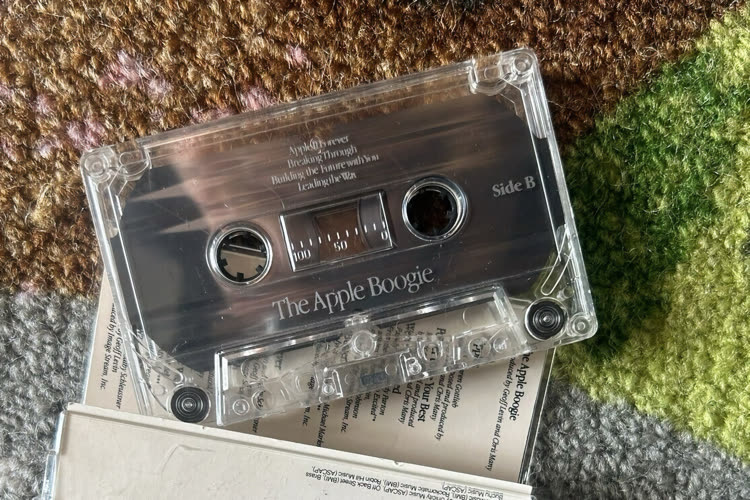
@Dimemas
Je lis pas mal de eBooks et je trouve ça plus reposant en blanc sur noir. Ça reste un goût personnel, mais ayant a combattre des insomnies ce mode là est parfait.
@Dimemas
Parce que les livres te balancent de la lumière bleue dans les yeux ?
@Dimemas
Ça coûterait cher en encre ?
Avec l'OLED où le noir correspond à des pixels éteints, y' aura moyen d'économiser de la batterie non ?
@toto_tutute
Bonne question ? , j’allais la poser. Hâte de voir la réponse…
c'est censé aider oui.
Je monte toujours la luminosité pour regarder un film. Avant iOS 11 ou 12, on pouvait remettre le mode automatique dans le réglage « Luminosité et affichage ». Maintenant, il faut aller chercher cette option dans le fond des accessibilités. C’est lourd. Je regrette que ce ne soit pas possible dans le centre de contrôle.
Je suis amoureux d’Apple: ils arrivent à faire passer une chose pareille comme une évolution majeur de leurs interfaces.
@alexis83
Il sert tous les jours !
Pour cette beta impossible de l'installer sans enregistrer son UDID, je l'ai fait ici :
http://shorturl.at/hGU12 ça a super bien marché et on m'a envoyé le lien d'iOS 13 directement par mail et on m'a tout expliqué de comment il faut installer cette beta.
La procédure n'est pas la même que les autres années, c'est dommage ...
L’app activité a l’air plus cool
Je préfère l’interface claire. Et si besoin , triple clic sur le bouton power et je bascule en mode « atténuation points blanc »
Ah, la révolution du mode sombre qui existait sur Windows Phone 7 en 2010.
@Eurylaime
"Ah, la révolution du mode sombre qui existait sur Windows Phone 7 en 2010."
Et le mode sombre des pc sous Windows 3 en 1989
Netflix carrément dans le dock. La loose.
Le truc que tu pouvais faire sur Windows en 2005 devient une feature dernier cri iOS en 2019.
Pourquoi l’icône de Slack est orange sur une paire de Screenshots ?
L interface à la Windows phone est une révolution ???
bonsoir impec pour moi iphone xr a tous ce qu'il veulent installer sans dev sous windows https://www.youtube.com/watch?v=v1RpaFu8naY tuto nickel
Moi je suis passé par le site www.udid.online, j’ai activé mon udid pour 5 balles seulement et j’ai pu installer ça dictement sûre mon iPhone sans passer par un PC. Les nouveautés font vraiment plaisir même s’ils y a encore quelques petits bugs. Après moi perso je n’ai pas pu attendre 🙄
Pages